
Dnes pomocí smartphonů je možné provádět různé úkoly, protože s nimi již není nutné mít tolik zařízení.
A funkcí, které se nám několik let líbily ještě před příchodem těchto smartphonů, bylo možné používat váš mobilní telefon jako dálkové ovládání vašeho operačního systému.
toto Toho bylo dosaženo prostřednictvím připojení Bluetooth a mohli jste ovládat některé multimediální přehrávače, stejně jako schopnost ovládat kurzor systému a schopnost psát pomocí klávesnice.
Jediným problémem je, že to bylo docela omezené, alespoň já, když jsem to používal, měl jsem podporu pouze pro Windows XP (v té době) Winamp a Windows Media Player, zatímco pro Linux to nebylo možné použít.
S příchodem počítačů s výstupy HDMI a pomocí podpory Kodi a CEC. Síla pomocí dálkového ovladače televizoru můžete spravovat a ovládat různé funkce Kodi, i když je omezena pouze na tuto aplikaci.
Za co pokud chceme spravovat náš systém na dálku, můžeme využít náš Smartphone společně s Unified remote.
O Unifiedremote
Unifiedremote is aplikace, která vám umožní převzít kontrolu nad vaším operačním systémem ze smartphonu.
Prostřednictvím připojení WiFi nebo Bluetooth používá Unifiedremote tento typ připojení, aby uživateli nabídl možnost správy všech programů v jejich systému.
S touto aplikací může ovládat širokou škálu aplikací, včetně myši a klávesnice, přehrávačů médiía další externí hardware, který lze připojit k počítači.
Další z jeho funkcí je, že také poskytuje uživatelům rozsáhlé možnosti vytváření vlastních dálkových ovladačů pro jejich potřeby.
Unifiedremote je založen na dvou částech které jsou rozděleny následovně
- Klientská aplikace běží na smartphonech. V současné době jej lze nainstalovat na Android, Windows Phone a iOS.
- Serverová aplikace běží na počítači, tento serverový klient je multiplatformní, takže jej lze nainstalovat na Windows, Mac a Linux.
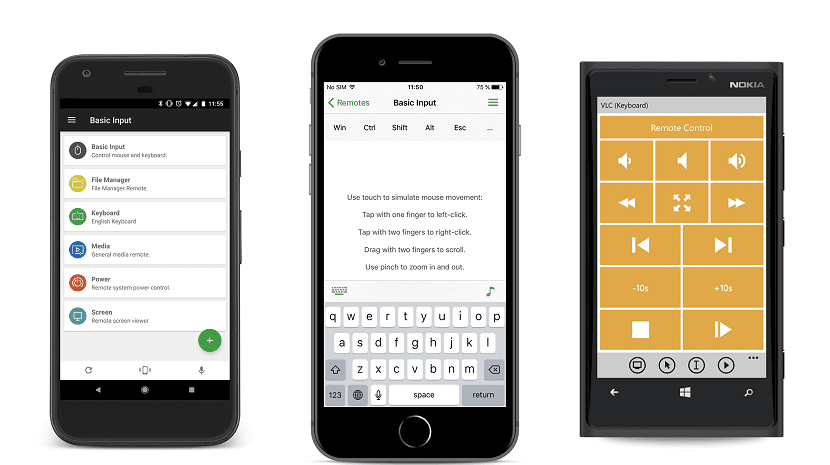
Mezi hlavní funkce, které nám umožňují ovládat Unifiedremote najdeme
- Myš: zařízení můžete používat jako jednodotykovou nebo vícedotykovou myš.
- Vzdálená obrazovka: Aplikace zrcadlí obrazovku počítače ve vašem zařízení.
- Zapnout / vypnout počítač: pomocí této aplikace můžeme blokovat, vypínat nebo zapínat počítač pomocí WOL.
- Vzdálená klávesnice: možnost ovládání systémové klávesnice
- Vzdálený správce souborů: Procházejte, spravujte a otevírejte soubory a složky.
- Media Center: Ovládejte Spotify, iTunes, Netflix, XBMC a mnohem, mnohem více.
Jak nainstalovat Unifiedremote na Linux?
Si chtějí nainstalovat tuto aplikaci do svého systému, musí si stáhnout balíčky odpovídající jejich operačnímu systému a jeho architektuře.
Měli by jen jít na následující odkaz kde to mohou udělat.
Stejným způsobem, pokud chcete, můžete stáhnout nejnovější balíček v tuto chvíli pomocí následujících příkazů.
Pokud jsou Uživatelé Debianu, Ubuntu, Linux Mint a derivátů, deb balíčky ke stažení jsou tyto.
na 64-bitové systémy ke stažení to z terminálu pomocí následujícího příkazu:
wget https://www.unifiedremote.com/static/builds/server/linux-x64/745/urserver-3.6.0.745.deb
Pokud jsou 32bitoví uživatelé systému Balíček pro vaši architekturu se stáhne pomocí tohoto příkazu:
wget https://www.unifiedremote.com/static/builds/server/linux-x86/751/urserver-3.6.0.751.deb
Nyní instalují se pouze z terminálu pomocí:
sudo dpkg -i urserver*.deb
Pokud mají problémy se závislostmi, pomocí kterých je řeší:
sudo apt-get install -f
Pro ty, kteří jsou Uživatelé Arch Linuxu a derivátů si mohou balíček nainstalovat z AUR pomocí následujícího příkazu:
yay -S unified-remote-server
Na chvíli ti, kteří jsou uživateli systémů s podporou RPM balíčků jako RHEL, CentOS, Fedora, openSUSE a další distribuce, je nutné stáhnout následující balíčky.
Pro uživatele 64bitové systémy:
wget https://www.unifiedremote.com/static/builds/server/linux-x64/745/urserver-3.6.0.745.rpm
pro 32bitové systémy:
wget https://www.unifiedremote.com/static/builds/server/linux-x86/751/urserver-3.6.0.751.rpm
A konečně nainstalujte balíček pomocí:
sudo dnf install -y urserver*.rpm
Nakonec budou muset hledat aplikaci Unifiedremote v obchodech s aplikacemi svých smartphonů a poté pokračovat v propojení svého smartphonu s počítačem.
pro ty, kteří používají kde, je řešení v kdeconnect
Ahoj příteli, jsem nováček v linuxu, nainstaloval jsem jednotné dálkové ovládání v systému Windows a všechno je perfektní, ale také a nainstalované v linuxu a mám problém.Mám 2 ks s nízkými zdroji lite zorinos a notebook s kali linux ve kterém program funguje dokonalý problém spočívá v 2, které mají zorin os.
když jdu spustit program, dostanu tuto chybu
$. / urserver
./urserver: chyba při načítání sdílených knihoven: libbluetooth.so.3: nelze otevřít soubor sdíleného objektu: Žádný takový soubor nebo adresář
Také spustím tento příkaz k ruční aktivaci serveru a dostanu další chyby a otevře se stránka serveru http://localhost:9510/web ale vůbec se nenačte, trvalo to dny a já nevím, jak to opravit a přečíst si pomoc na oficiální stránce programu, ve kterém mi říká, abych odstranil soubor, který se ve složce neobjevuje
$. / Urserver-start
Doufám, že mi pomůžete, co musím udělat? Děkuji předem
Zkuste přeinstalovat linuxové hlavičky:
sudo apt-get install build-essential linux-headers - $ (uživatelské jméno -r)
sudo apt-et aktualizace
Dobrý den, kolego, děkuji za odpověď, již jsem provedl příkaz, jak je uvedeno, a dostal jsem to
asley @ asley-desktop: ~ $ sudo apt-get install build-essential linux-headers - $ (username -r)
uživatelské jméno: příkaz nebyl nalezen
Čtení seznamu balíků ... Hotovo
Vytváření stromu závislostí
Čtení informací o stavu ... Hotovo
Virtuální balíčky jako „linux-headers“ nelze odebrat
build-essential je již ve své nejnovější verzi (12.1ubuntu2).
0 aktualizováno, 0 nových bude nainstalováno, 0 odebráno a 0 neaktualizováno.